Creo 2.2 概念: 了解文件夹浏览器
导航器是 Creo Parametric 用户界面中的、顶部含有一系列选项卡的窗格。在那些选项卡中,有一个选项卡是“文件夹浏览器”。默认情况下,Creo Parametric 会启动,并会打开“文件夹浏览器”(Folder Browser)。“文件夹浏览器”(Folder Browser) 使您能够浏览您的计算机及网络上的文件夹。可通过拖动窗口分割工具来调整“文件夹浏览器”(Folder Browser) 的宽度大小,也可通过单击状态栏中的图标来完全关闭导航器。
“文件夹浏览器”(Folder Browser) 分为“公用文件夹”(Common Folders) 和“文件夹树”(Folder Tree)。
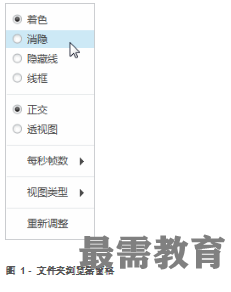
文件夹树
“文件夹树”(Folder Tree) 使您能够浏览您计算机的文件夹结构。默认情况下,“文件夹树”(Folder Tree) 将在“文件夹浏览器”(Folder Browser) 窗口的底部处于折叠状态。也可以使用“文件夹树”(Folder Tree) 来设置新的工作目录、向“公用文件夹”(Common Folders) 中添加文件夹,以及添加、删除或重命名您计算机中的文件夹。在“文件夹树”(Folder Tree) 中选定的文件夹的内容将显示在 Web 浏览器中。
公用文件夹
导航器的“公用文件夹”(Common Folders) 区域包含一些文件夹,当这些文件夹被选定时,系统会将您指向“文件夹树”(Folder Tree) 或 Web 浏览器中的文件夹位置。要向界面的这个区域添加文件夹,请右键单击“文件夹树”(Folder Tree) 或 Web 浏览器中的文件夹,然后选择“添加到公用文件夹”(Add to common folders)。这六个标准的“公用文件夹”(Common Folders) 包括:
“在会话中”(In Session) - 使您能够查看当前在会话中的所有文件。
“桌面”(Desktop) - 使您能够查看“桌面”(Desktop) 的内容。
“我的文档”(My Documents) - 使您能够查看“我的文档”(My Documents) 文件夹的内容。
“工作目录”(Working Directory) - 使您能够查看当前“工作目录”(Working Directory) 的内容。
“网上邻居”(Network Neighborhood) - 使您能够查看“网上邻居”(Network Neighborhood) 的内容。
“收藏夹”(Favorites) - 使您能够查看您已将其指定为收藏夹的文件夹或网站。也可以从导航器的顶部选择“收藏夹”(Favorites) 选项卡。

 湘公网安备:43011102000856号
湘公网安备:43011102000856号 

点击加载更多评论>>